Kā atiestatīt iPhone 6 / 6s / 6 Plus / 6s Plus bez iTunes vai piekļuves koda
"Vai ir kāds veids, kā noslaucīt iPhone 6 vai veikt cietu atiestatīšanu? Visi mūsu dati ir dublēti mākonī, taču mēs tur nevaram nokļūt, jo iTunes vēlas, lai piekļuves kods turpinātu atiestatīšanu."
Dažreiz mums ir jāatiestata iPhone, lai labotu problēmu. Vai arī mums pirms iPhone pārdošanas vai atdošanas tas ir jānotīra. Šajā rakstā es jums parādīšu 3 veidi, kā atiestatīt vai cieši / rūpnīcā atiestatīt iPhone 6 / 6s bez iTunes vai piekļuves koda. Kā jūs jau zināt, iPhone atiestatīšana var izdzēst visujūsu iPhone dati. Ja nevēlaties zaudēt savus iPhone datus, pirms iPhone ierīču atiestatīšanas labāk dublējiet ierīci. Varat izmantot iTunes vai iCloud, lai izveidotu dublējumu, vai izmantot Tenorshare iCareFone - trešās puses rīku, kas elastīgāk nodrošina dublējuma izvēli.
- 1. metode. Atiestatiet iPhone 6 bez paroles vai iTunes
- 2. metode. Atiestatiet iPhone 6 tieši no iPhone iestatījumiem
- 3. metode. Rūpnīcas datu atiestatīšana iPhone 6 bez iTunes (pilns datu dzēšgumija)
- Kad jums ir nepieciešams atiestatīt / rūpnīcā atiestatīt iPhone?
1. metode. Atiestatiet iPhone 6 bez paroles vai iTunes
Kad iPhone ir atspējots, tas ir jāiestata rūpnīcā, lai atbloķētu iPhone. Tenorshare 4uKey ir labākā programmatūra, lai atjaunotu invalīdu iPhone rūpnīcas iestatījumus bez iTunes vai piekļuves koda.
Palaidiet Tenorshare 4uKey savā Windows / Mac.

Lejupielādējiet programmaparatūras pakotni

Sāciet iPhone atbloķēšanu rūpnīcas atiestatīšanai
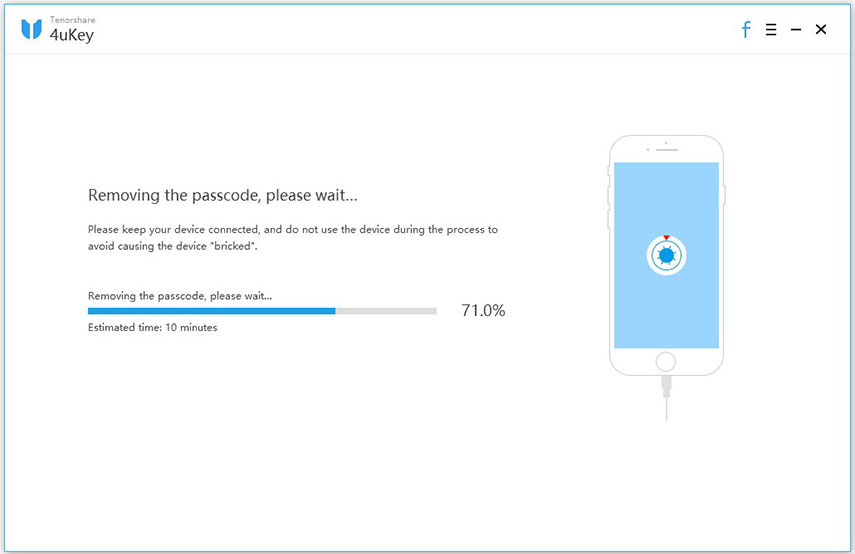
Tenorshare 4uKey sāks atjaunot jūsu iPhone6 līdz rūpnīcas iestatījumiem, izmantojot programmaparatūru. Pēc sistēmas atjaunošanas jūsu iPhone tiek atjaunoti rūpnīcas iestatījumi. Varat to iestatīt kā jaunu vai atjaunot no iepriekšējās dublējuma.
2. metode. Atiestatiet iPhone 6 tieši no iPhone iestatījumiem
Izmantojot šo metodi, varat atiestatīt iPhone bez iTunes un datora. Šeit ir norādītas darbības.
1. Pieskarieties ierīces iestatījumu lietotnei un pēc tam uz Vispārīgi un pēc tam Reset.
2. Ir vairākas iespējas, kā atiestatīt iPhone 6 vai citas iOS ierīces.
Atiestatīt visus iestatījumus: Šī opcija vienkārši atiestatīs visus jūsu iPhone iestatījumus uz noklusējuma iestatījumiem. Jūs nezaudēsit failus, dokumentus, datus vai lietotnes.
Dzēst visu saturu un iestatījumus: Šī ir rūpnīcas atiestatīšanas opcija. Tas pilnībā izdzēsīs visus datus un iestatījumus jūsu ierīcē.
Atiestatīt tīkla iestatījumus: Tas atiestatīs tikai visus jūsu ierīces tīkla iestatījumus. Tas izdzēsīs saglabātās Wi-Fi paroles.
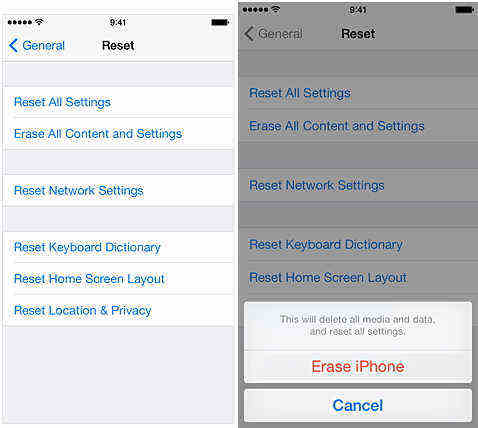
3. metode. Rūpnīcas datu atiestatīšana iPhone 6 bez iTunes (pilns datu dzēšgumija)
Šo metodi vislabāk ieteicams ņemt vērāpārdodot savu iPhone 6 vai atdodot ierīci. Jūsu iPhone glabā visus jūsu personiskos datus un informāciju, kuru jūs nekad nevēlaties noplūst. Tenorshare iCareFone Cleaner - pilns datu dzēšgumija ir paredzēts iPhone pilnīgai tīrīšanai bez iTunes.
Tenorshare iCareFone Cleaner galvenās iezīmes
- 1. Visi dati un iestatījumi jūsu iPhone tālrunī tiek neatgriezeniski izdzēsti.
- 2. Neviens nekad nevar atgūt jūsu datus ar jebkādiem līdzekļiem pēc izdzēšanas.
- 3. Atbalstiet visas iOS ierīces: iPhone 7/7 Plus, iPhone SE, iPhone 6s / 6s Plus / 6/6 Plus, iPhone 5s / 5c / 5 / 4S, iPad Pro, iPad Air, iPad, iPod touch.
- 4. Pilnībā savietojams ar iOS 12, iOS 11 vai jaunāku versiju.
1. solis. Instalējiet datorā Tenorshare iCareFone Cleaner, palaidiet to un izvēlieties Full Data Eraser.

Solis 2. Tā kā izdzēstos datus nevar atgūt, jums tiek lūgts ievadīt “dzēst”, lai apstiprinātu pilnīgu jūsu iPhone dzēšanu. Programma sāks atiestatīt jūsu iPhone pēc apstiprināšanas.
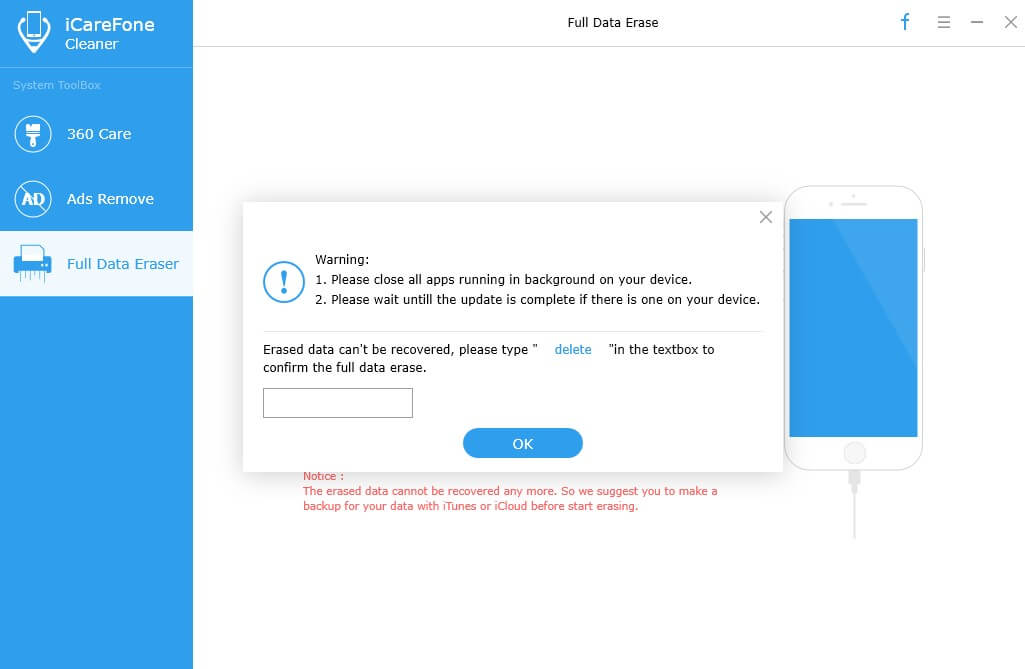
3. solis. Pēc dažām minūtēm jūsu iPhone ir veiksmīgi atiestatīts uz rūpnīcu.

Kad jums ir nepieciešams atiestatīt / rūpnīcā atiestatīt iPhone?
Apskatīsim dažus no visredzamākie iemesli, kāpēc jums būs nepieciešama atiestatīšana vai cieta atiestatīšana / rūpnīcas atiestatīšana iPhone, iPad vai iPod.
- 1. Kad jūsu iPhone rodas kļūme, piemēram, nejauša avārija, ekrāna iesaldēšana, iestrēdzis ābolu logotipā / atkopšanas režīmā / reboot cilpa /, sistēmas kļūdas utt.
- 2. Kad jūsu iPhone ir atspējots.
- 3. Kad visas vai dažas funkcijas jūsu iPhone nedarbojas pareizi.
- 4. Jūs domājat, ka jūsu iPhone ir uzbrucis vīruss vai arī to uzrauga kāds cits.
- 5. Jūs vēlaties izdzēst visus personiskos datus, pirms pārdodat savu iPhone vai atdodat to.
- 6. Lai iegūtu svaigu, jaunu iPhone, jums jāveic atiestatīšana.
Bottom Line
Šeit ir aprakstītas trīs dažādas metodes par to, kāiPhone 6, 6s vai citu iOS ierīču atiestatīšana bez iTunes. Tas ir pilnīgs ceļvedis, kad vēlaties atiestatīt vai atjaunot savu ierīci. Paziņojiet mums, ja vēlaties uzzināt kaut ko citu. Mēs vēlamies dzirdēt no jums. Ja esat pazaudējis failus nepareizas dzēšanas, jailbreak, iOS atjaunināšanas / pazemināšanas dēļ vai iPhone tiek nozagts vai nozaudēts, skatiet 3 metodes, kā atgūt iPhone zaudētos datus.




![[Ultimate Guide] Kā atiestatīt aizmirstos ierobežojumus / ekrāna laika piekļuves kodu iPhone ierīcē](/images/reset-iphone/ultimate-guide-how-to-reset-forgotten-restrictionsscreen-time-passcode-on-iphone.jpg)




